Edytor rejestru, Menedżer zadań lub MSConfig nie działa? Wirusy mogą sprawiać, że okna z tymi funkcjami nie będą się uruchamiać, nawet po usunięciu szkodliwego oprogramowania. Zobacz, jak sobie z tym poradzić.
Szkodliwe oprogramowanie potrafi nieźle zamieszać w komputerze. Nawet po prawidłowym usunięciu odpowiednimi narzędziami mogą pozostać szkody, które trzeba naprawić indywidualnie. W wyniku działania szkodnika może przestać otwierać się Edytor rejestru, Menedżer zadań, a także okno konfiguracji systemu (polecenie MSConfig).
Metoda #1 - Naprawiamy niedziałające funkcje przez File Extension Fixer
Część funkcji systemowych możemy naprawić ręcznie z poziomu Edytora rejestru. To jednak niemożliwe, gdy wirus zablokował samego edytora. Wtedy z pomocą przychodzi program File Extension Fixer. To darmowe narzędzie, które rozwiązuje popularne problemy spowodowane przez szkodliwe oprogramowanie i wirusy.
Po uruchomieniu programu wyświetli się okno podzielone na trzy sekcje. Nas interesuje ostatnia część „System Repair”. W tym miejscu znajdziemy opcje pozwalające naprawić Edytor rejestru oraz pozostałe funkcje.
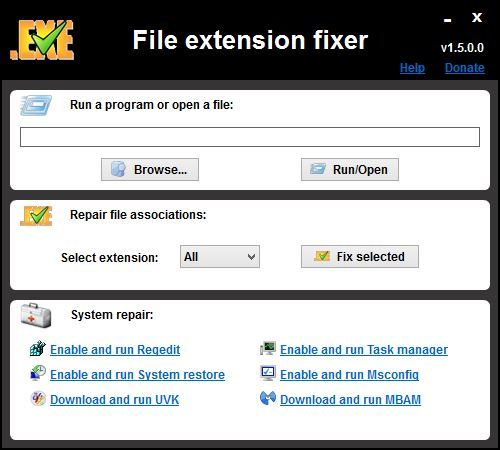
Korzystanie z programu jest bardzo proste – wystarczy na liście wybrać odpowiednią funkcję i ją wybrać. Do dyspozycji mamy:
-
Enable and run Regedit – Włącz i uruchom Edytor rejestru
-
Enable and run Task Manager – Włącz i uruchom Menedżer zadań
-
Enable and run System Restore – Włącz i uruchom Odzyskiwanie systemu
-
Enable and run MSConfig – Włącz i uruchom Konfigurację systemu (MSConfig)
Po kliknięciu w wybraną funkcję zostanie ona odblokowana, a następnie uruchomiona.
Warto także zwrócić uwagę na środkowe pole – Repair file associations. Niektóre wirusy mogą blokować uruchomienie plików EXE, MSI, BAT, CMD, COM, VBS lub REG, przez co nie możemy uruchomić poszczególnych funkcji systemowych lub narzędzi naprawczyc. Jeżeli z którymś rodzajem plików mamy problem, to warto wybrać odpowiednie rozszerzenie z menu i naprawić przyciskiem „Fix selected”.
Co jednak zrobić, gdy program nie może sobie poradzić z tymi funkcjami lub nie działają po jego wyłączeniu? Możemy wtedy wywołać kilka gotowych komend w wierszu polecenia, które odblokują poszczególne funkcje.
Metoda #2 – Ręczne naprawianie funkcji systemowych
1. Otwórz okno „Uruchom...” poprzez kombinację klawiszy Windows + R.
2. W oknie uruchamiania wpisz cmd i potwierdź przyciskiem Enter.
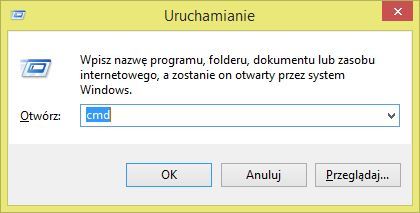
3. Wyświetli się okno wiersza polecenia. W zależności od funkcji, którą chcemy odblokować, musimy wpisać odpowiednią komendę.
Dla Edytora rejestru:
REG add "HKCU\Software\Microsoft\Windows\CurrentVersion\Policies\System" /t Reg_dword /v DisableRegistryTools /f /d 0
Dla Menedżera zadań:
REG add HKCU\Software\Microsoft\Windows\CurrentVersion\Policies\System /v DisableTaskMgr /t REG_DWORD /d /0 /f
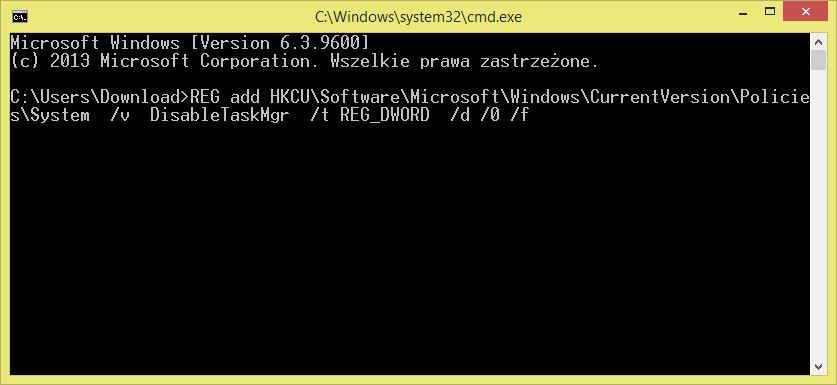
4. Po wpisaniu komendy potwierdzamy ją klawiszem Enter, a następnie restartujemy system. Funkcje powinny teraz działać normalnie.
